grpc在window上的编译与安装
grpc在window上的编译与安装
1.Git下载源代码
源代码地址:https://github.com/grpc/grpc
先上官网学习一下怎样安装。官网:https://grpc.io/
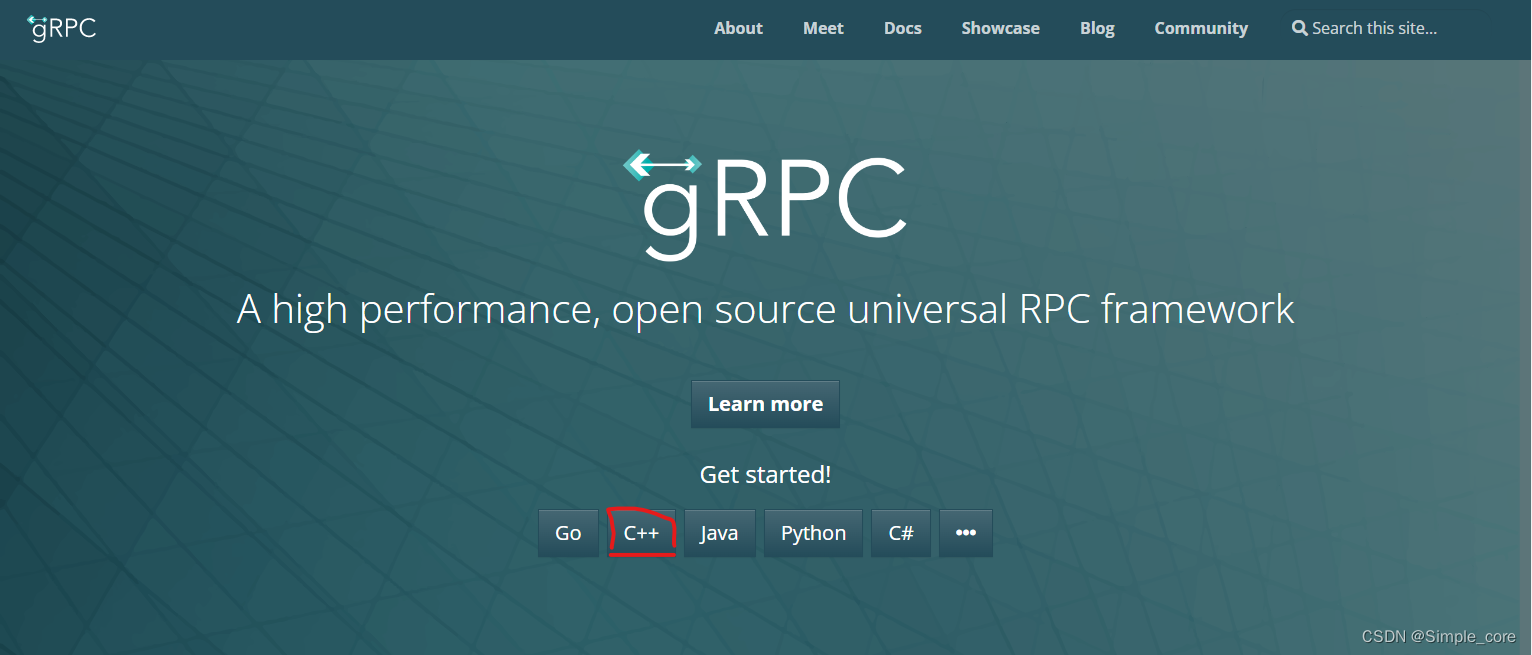
选择C++的进入
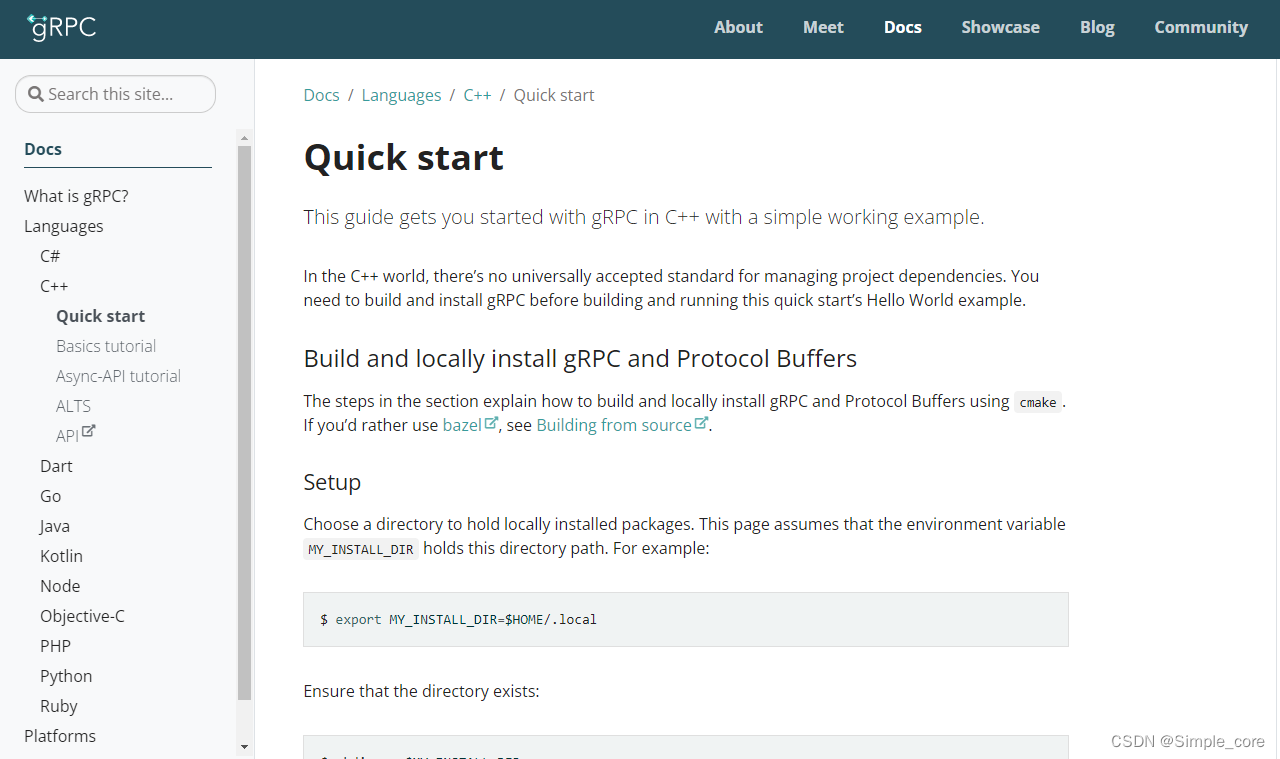
界面上又说,教我们如何开始快速的构建一个C++语言的grpc的项目。
但都是关于Linux的怎么构建的。
我们可以查看到如何克隆源代码下来:
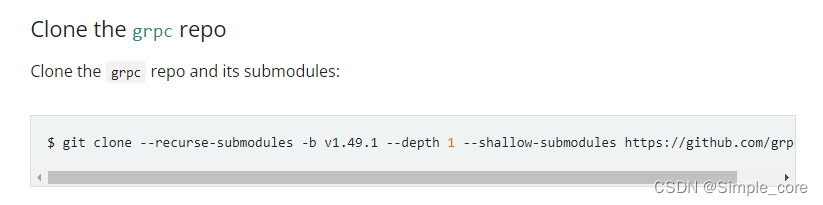
如图所示:克隆了源代码和子模块(第三方的代码)。我们可以修改一下,克隆最新的,不要指定版本的。
git clone --recurse-submodules https://github.com/grpc/grpc
复制了最新的源代码信息。克隆grpc的源代码的时候还好,能够全部克隆下来,就是有一点慢。克隆子模块的时候,经常会遇见失败的,这个时候,我们只有更新我们的子模块的就行了。
git submodule update --init
直到我们输入这一行代码直接运行结束,也就说明我们的子模块也克隆好了。
完整的源代码如图:
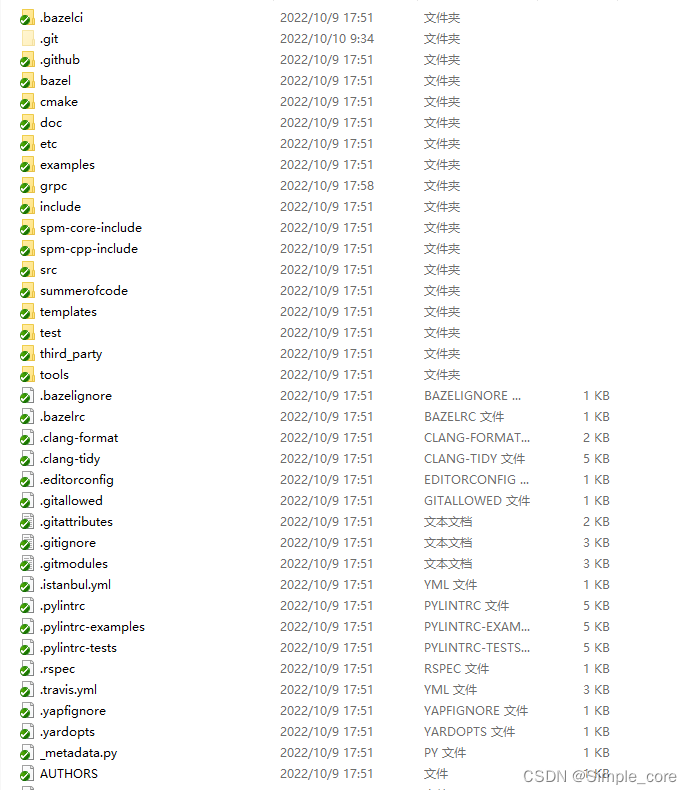
第三方中的源代码如图所示:
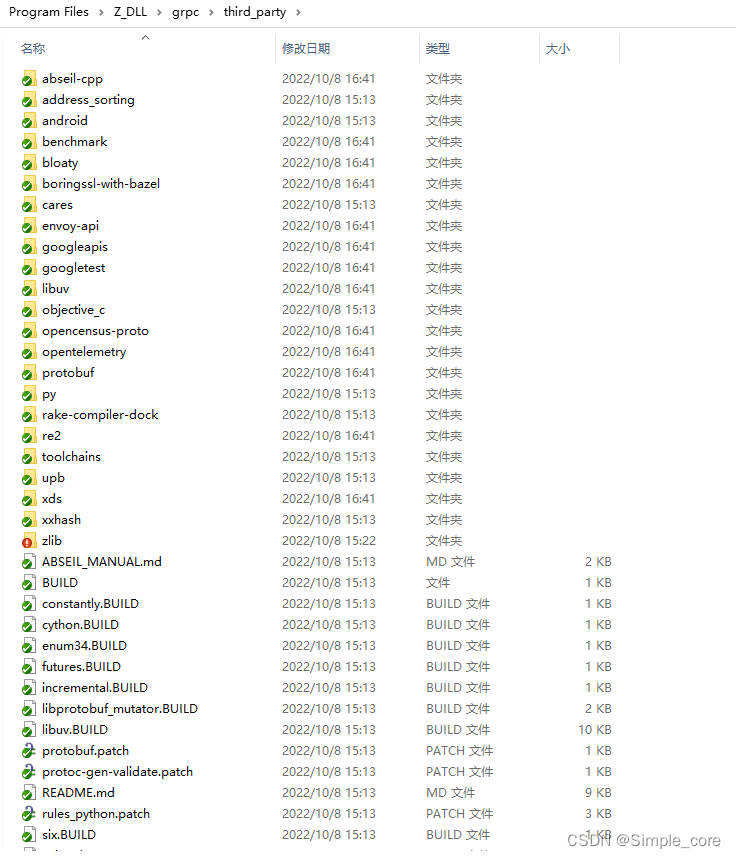
源代码准备完了。
注意:一定要保证源代码的完整,因为源代码也是挺大的,缺少东西会导致我们后面的编译生成都会出现问题。
2.CMake
安装CMake,CMake是什么就不用多说了。简单点就是可以帮助我们构建一个项目的工具,可以帮助我们把复杂的项目所需的文件关联起来,构建一个项目管理。
CMake的官网:https://cmake.org/
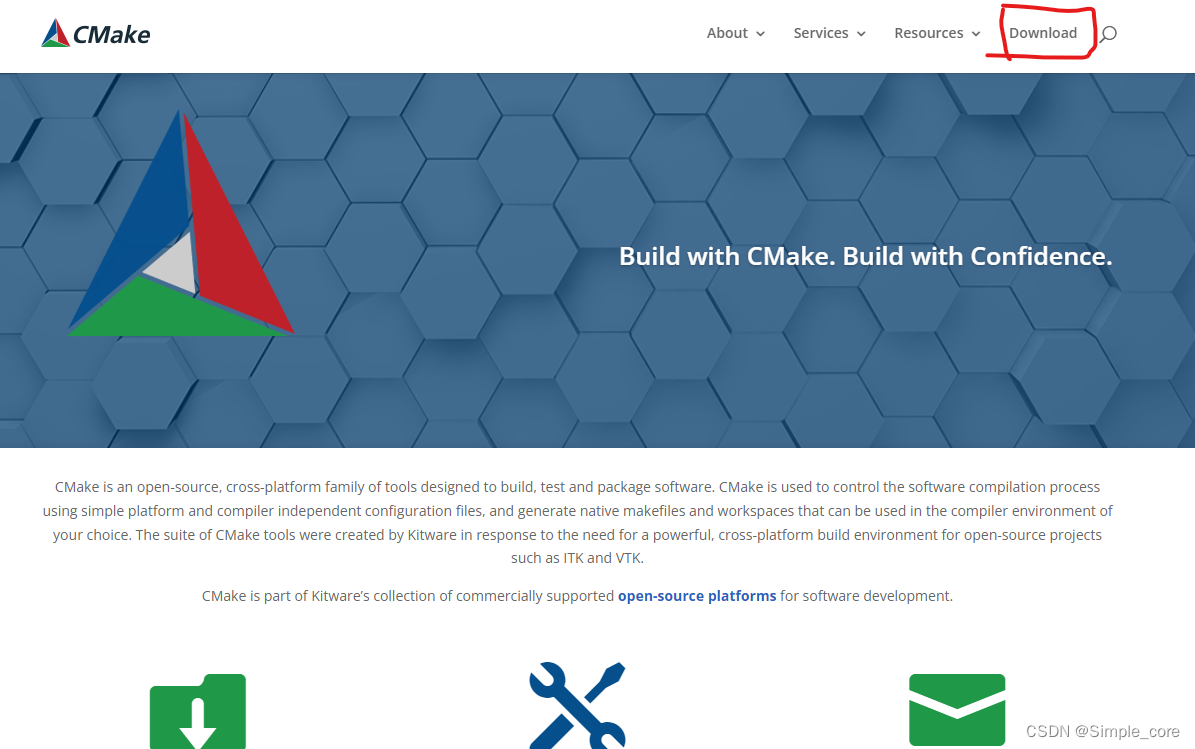
选择下载,根据自己的需要选择对应的
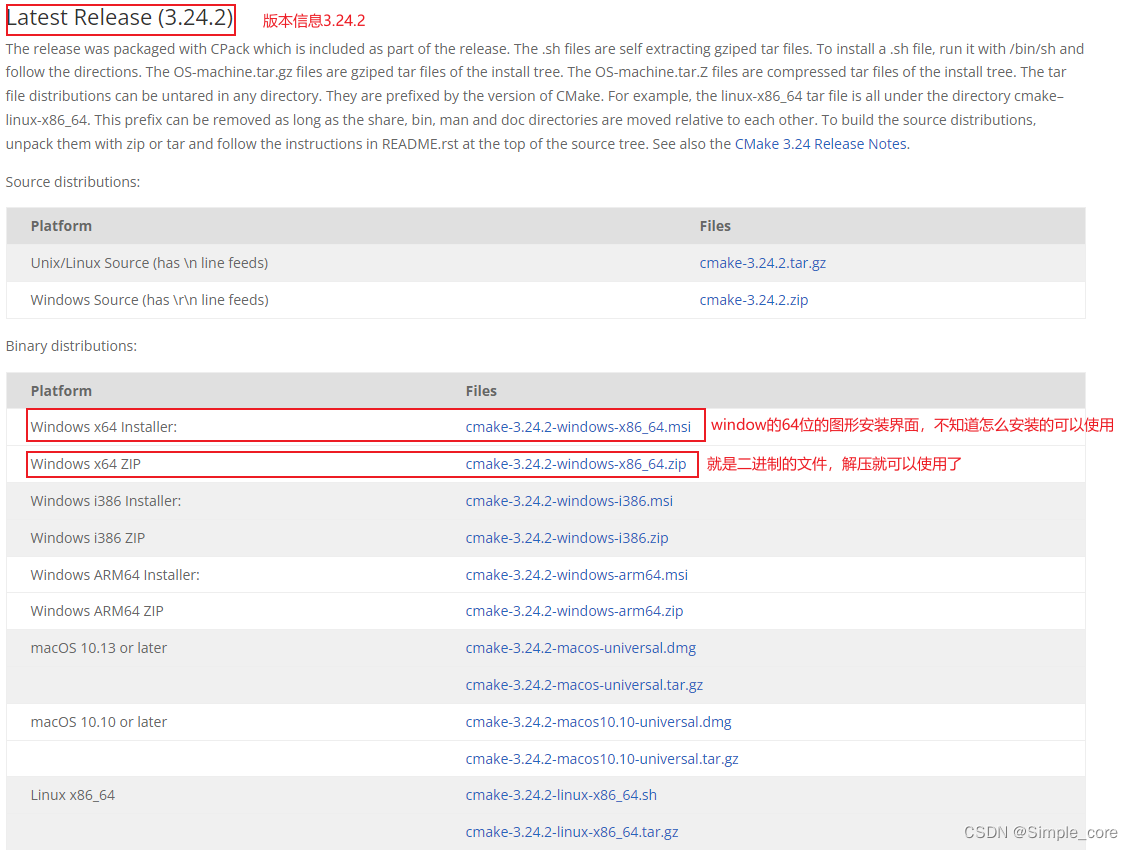
我选择的是直接解压,解压之后,如图所示:
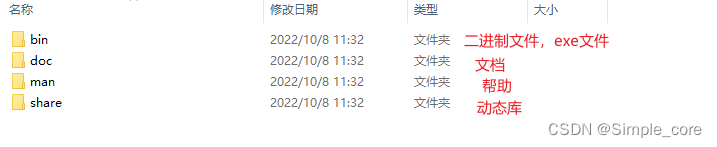
进入bin目录可以看到:
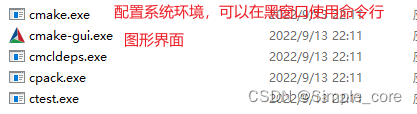
可以把自己安装的bin目录配置到系统环境下,就可以使用命令行了。
安装完成CMake之后。使用CMake来构建这个项目
1.打开界面工具cmke-gui.exe
如图所示:
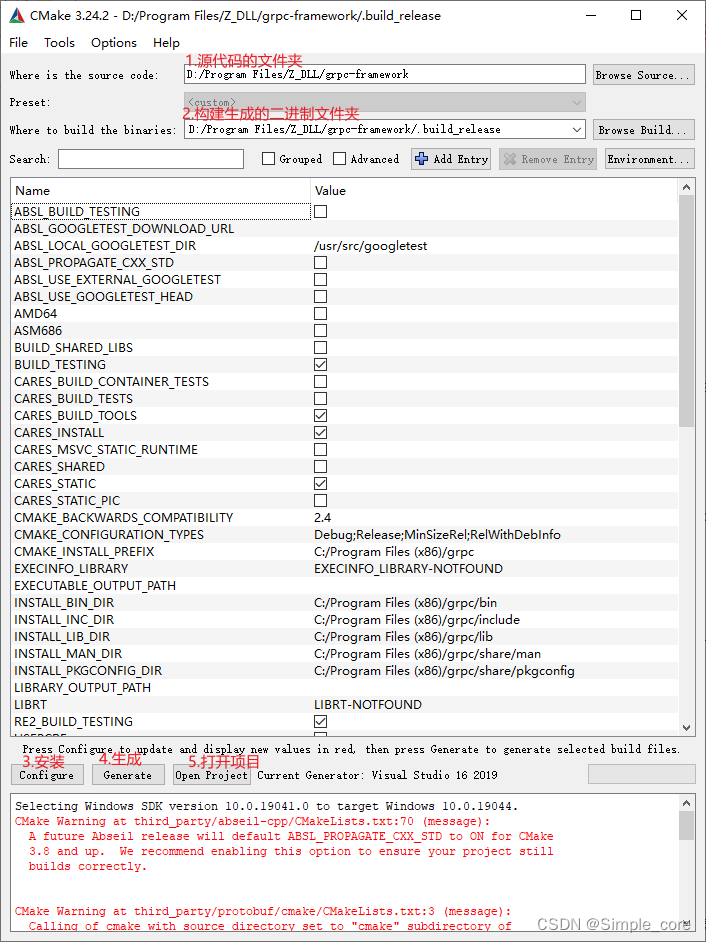
2.选择自己下载的源代码的文件夹
3.新建一个文件夹,又来存储生成的二进制文件
4.点击安装
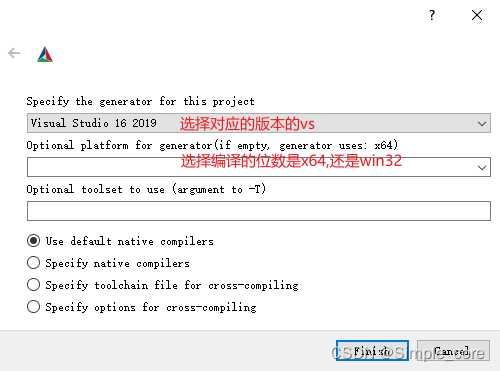
等待生成
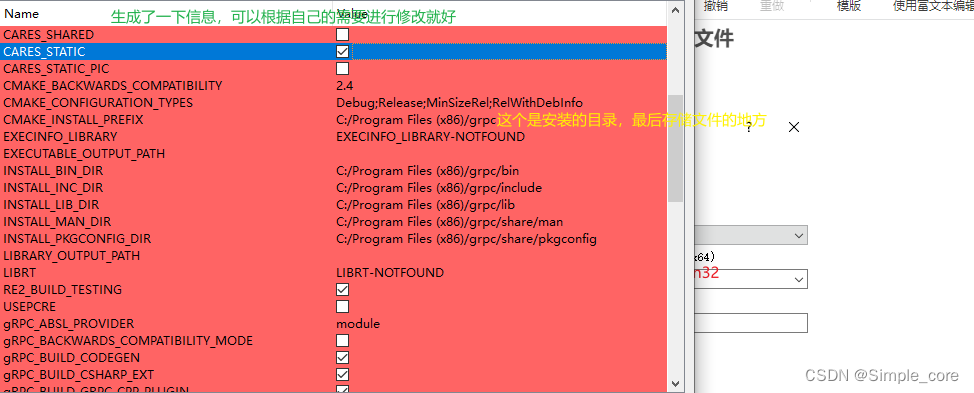
配置好这些之后就可以根据自己的需要生成对应的位数的项目文件了。

5点击生成
生成之后,就完成了。
6点击打开项目
会在vs中打开项目文件。
3.vs编译生成
现在进入了vs界面了,可以看到,我们的解决方案中加载了134个项目,然后选中ALL_BUILD来生成全部的项目,右键选择生成。
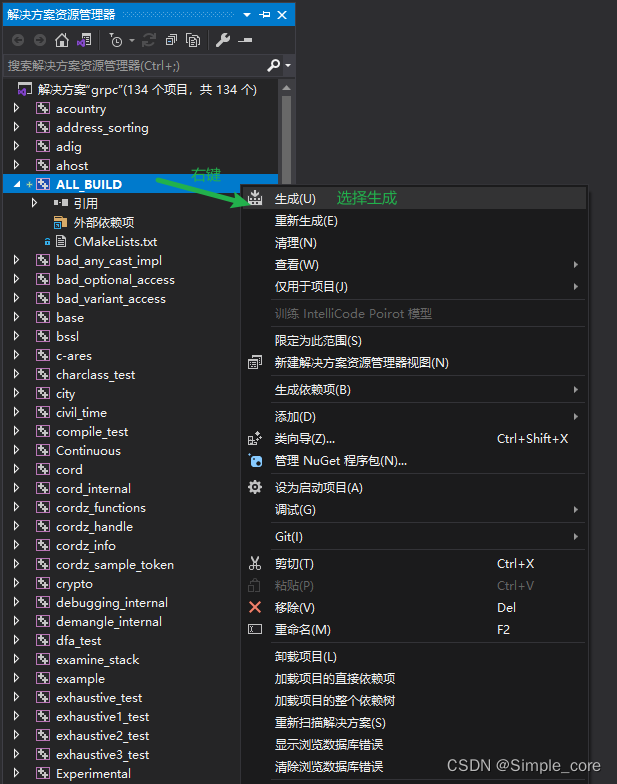
注意生成的时候一定要选择CMake选择的时候(x64,还是win32的)与vs中的
要对应才可以,不然会失败。
整个生成的时间是非常久的,20分钟左右。生成成功之后。
找到INSTALL项目,右键,仅用于项目,仅生成。
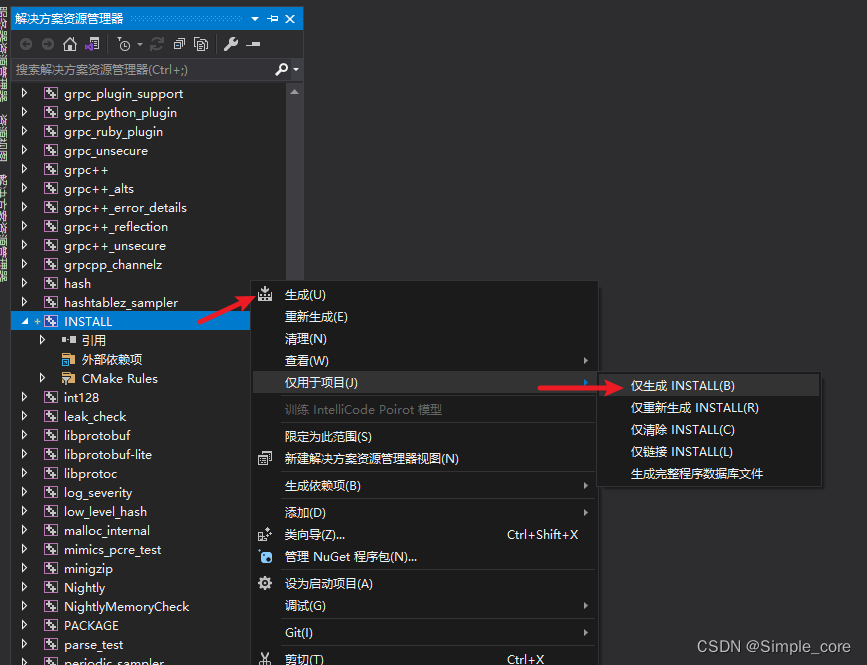
生成以后,我可以在我们之前在CMake中设置生成目录中找到我们用于项目的文件。如果没有修改信息默认在C:\Program Files (x86)的grpc文件夹。文件如图:
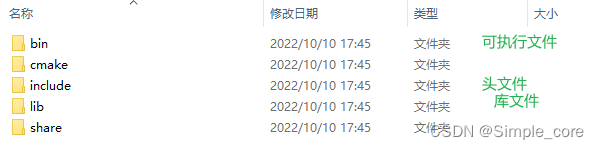
可以进入bin目录,调用cmd,查看一下protoc信息,这个对我们的后面用到,版本信息好像很重要。

整个编译的过程还是比较的繁琐的,下个第三方文件就等了好久。之后有时间,在写怎么在Qt中调用grpc了。